Photoshop去水印的基本方法及实例
- 格式:ppt
- 大小:7.41 MB
- 文档页数:64


去水印PS中五种超好用的去水印方法目录•引言•方法一:使用修补工具去水印•方法二:使用仿制图章工具去水印•方法三:使用内容识别填充去水印目录•方法四:使用滤镜去水印•方法五:使用第三方插件去水印•总结与展望01引言03促进品牌宣传对于商业作品来说,水印也可以作为一种品牌宣传手段,提升品牌知名度和影响力。
01保护版权水印是一种常用的版权保护手段,通过在图片或视频上添加特定的标识信息,以防止未经授权的复制和传播。
02提高辨识度水印可以增加作品在传播过程中的辨识度,帮助观众识别作品的来源和作者。
目的和背景可见水印可见水印是指在图片或视频上明显可见的文字、图案等标识信息。
它的特点是直观、易于识别,但可能会影响作品的观赏体验。
不可见水印是指隐藏在图片或视频中的标识信息,通常需要特定的软件或工具才能检测和识别。
它的特点是不影响作品的观赏体验,但相对难以被普通用户发现。
鲁棒水印是指能够抵抗各种攻击和处理的水印技术,如压缩、裁剪、旋转等。
它的特点是具有较高的稳定性和可靠性,但实现难度较大。
脆弱水印是指对作品进行轻微修改或处理就会导致水印失效的技术。
它的特点是易于实现和检测,但相对容易被攻击者绕过。
不可见水印鲁棒水印脆弱水印水印的种类和特点02方法一:使用修补工具去水印修补工具介绍修补工具是Photoshop中专门用于修复图像的工具之一,它可以用来去除图像中的瑕疵、水印等不需要的元素。
修补工具基于图像的纹理和颜色信息进行修复,可以自动匹配周围的像素,使得修复后的区域与周围像素完美融合。
打开需要去除水印的图像,并选择修补工具。
使用修补工具选中水印区域,并将选区拖动到相似的纹理或颜色区域上。
操作步骤在选项栏中设置修补工具的参数,如画笔大小、硬度、间距等。
释放鼠标,Photoshop会自动将选区中的像素替换为相似区域的像素,从而去除水印。
注意事项在使用修补工具前,最好先对图像进行备份,以免操作失误导致图像损坏。
在选择修补工具的参数时,应根据具体的水印情况和图像纹理进行调整,以达到最佳的修复效果。


photoshop去除水印的六种方法photoshop去除水印的六种方法方法一:仿制图章工具这是本人用得比较多的一种方法,也是比较简单而且容易上手的。
鼠标右键点击框红按钮,选择“仿制图章工具”,然后按住Alt键在白色出左键点击一下后松开鼠标和键盘,这下就可以将鼠标移动至文字上按住鼠标左键涂抹,涂抹时可以看到在你刚才按住Alt键和鼠标左键处有一个“+”的标志,这就是被仿制的区域。
在英文输入法状态下,可以通过按“[”和“]”键调节画笔大小。
最后涂抹干净便去掉了水印。
方法二:选框法这适合于比较简单一点背景加水印的图片。
首先选择选框工具,矩形或者椭圆按照水印形状来选择,然后将水印框选出来,将前景色(2处)换成你想要替换成的颜色,此处为白色,同时按住Alt+键便可快速去除水印。
最后看到选区还在图片上,按住Ctrl+D取消选区。
方法三:套索法鼠标右键点击1处,选择套索工具,磁性套索适用于颜色和明暗对比明显的交界处抠图,多边形套索适用于不规则图形。
套索工具将文中文字水印圈出来后,依然是将前景色换成你想要替换成的'颜色,此处为白色,再Alt+键替换选区,按住Ctrl+D取消选区。
方法四:修补工具右键选择1处的图标,在修补工具上左键选择,鼠标移动至文字水印任意处,按住鼠标左键不放将文字水印圈出来,此处圈最后两个字,画成圈后释放鼠标左键,再一次在圈选处按住左键不放向上空白处(3)拖动,圈选部分被替换成想要的背景,按照此步骤重复,直到文字水印去除。
此处指圈2个字的原因在于图中想要替换的背景并没有文字水印这么大,因此需要一步一步才能最终消除文字水印。
方法五:Ctrl+Alt+方向键这个方法也是挺实用的去除水印的方法。
如果图中背景颜色比较单一,可采用此方法,注意要先将加锁的背景图层双击选择确定,变换为普通图层。
选择1处的“单行选框工具”或者“单列选框工具”,在水印旁边点击一下就会出现一条闪烁的虚线,此时按住Ctrl+Alt+方向键(方向键取决于你点击的位置,例如,你在水印左边点击,要去除水印就要按住右方向),Ctrl+Alt不放,一直点击方向键直到虚线覆盖所有水印,将水印去除。

如何使用PS去除水印?PS中去除水印的方法就有好几种,现在介绍其中最简单的一种方法。
下面是小编为大家精心整理的关于如何使用PS去除水印?希望能够帮助到你们。
方法/步骤1首先打开PS5图片处理软件。
PS软件系列,其功能大同小异,一些常用操作方法基本相同的。
2在PS5界面。
按CTRL+O键打开需要处理的图片。
或者直接把图片左键按住拖到PS5上,这样最快3在导航器面板拖动滑块,为了方便操作,把图片放大到合适的大小,可以随便调节的。
通过拖动滚动条,把需要处理的部位显示。
4在左边选择矩形选框工具,在水印旁边选取与水印大小一样的选区。
方法是,按住左键拖动鼠标就可以得到选区了。
如果不合适,可以按CTRL+Z返回上一步,或者在编辑菜单点击撤销,然后重做选区。
5这一步最关键了。
选择移动工具,按住ALT键,鼠标移到选区内,按左键把选区拖到水印上面,就是把水印掩盖,然后按CTRL+D 取消选区。
其实,这是选区的复制和粘贴过程,就是复制相同的图片区域掩盖水印。
6使用相同方法做选区把水印其余备份掩盖,最后保存,就大功告成了。
PS文件操作快捷键Ctrl+N新建图形文件Ctrl+Alt+N用默认设置创建新文件Ctrl+O打开已有的图像Ctrl+Alt+O打开为...Ctrl+W关闭当前图像Ctrl+S保存当前图像Ctrl+Shift+S另存为...Ctrl+Alt+S存储副本Ctrl+Shift+P页面设置Ctrl+P打印Ctrl+K打开“预置”对话框Alt+Ctrl+K显示最后一次显示的“预置”对话框Ctrl+1设置“常规”选项(在预置对话框中)Ctrl+2设置“存储文件”(在预置对话框中)Ctrl+3设置“显示和光标”(在预置对话框中) Ctrl+4设置“透明区域与色域”(在预置对话框中) Ctrl+5设置“单位与标尺”(在预置对话框中) Ctrl+6设置“参考线与网格”(在预置对话框中) Ctrl+3外发光效果(在”效果”对话框中)Ctrl+4内发光效果(在”效果”对话框中)Ctrl+5斜面和浮雕效果(在”效果”对话框中)A应用当前所选效果并使参数可调(在”效果”对话框中) 图层混合模式Alt+-或+循环选择混合模式Ctrl+Alt+N正常Ctrl+Alt+L阈值(位图模式)Ctrl+Alt+I溶解Ctrl+Alt+Q背后Ctrl+Alt+R清除Ctrl+Alt+M正片叠底Ctrl+Alt+S屏幕Ctrl+Alt+O叠加Ctrl+Alt+F柔光Ctrl+Alt+H强光Ctrl+Alt+D颜色减淡Ctrl+Alt+B颜色加深Ctrl+Alt+K变暗Ctrl+Alt+G变亮Ctrl+Alt+E差值Ctrl+Alt+X排除Ctrl+Alt+U色相Ctrl+Alt+T饱和度Ctrl+Alt+C颜色Ctrl+Alt+Y光度海棉工具+Ctrl+Alt+J去色海棉工具+Ctrl+Alt+A加色减淡/加深工具+Ctrl+Alt+W暗调减淡/加深工具+Ctrl+Alt+V中间调减淡/加深工具+Ctrl+Alt+Z高光。
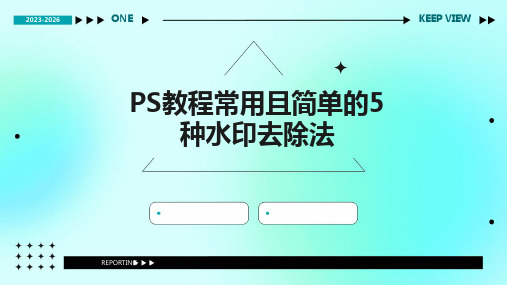
ps去水印教程
下面是一种去除图片水印的简单方法:
1. 首先,打开一个可以编辑图片的软件,比如Adobe Photoshop等。
2. 在软件中,选择“文件”菜单,然后点击“打开”选项来导入要
去水印的图片。
3. 在工具栏中,选择“修复画笔工具”(Spot Healing Brush Tool)或“修补工具”(Patch Tool)。
4. 使用修复画笔工具或修补工具,在水印覆盖的区域上单击或拖动鼠标,软件将自动根据周围的图像特点来修复水印。
5. 如果修复效果不理想,可以尝试调整画笔的大小、硬度或采样区域的大小,以获得更好的修复效果。
6. 重复上述步骤,在整个水印区域进行修复,直到水印完全消失。
7. 当你完成修复后,保存图片并导出到所需的格式。
记住,去除水印的效果可能因图片质量、水印的位置和大小而有所不同。
因此,这只是一种简单的方法,对于某些复杂的水印可能并不适用。
另外,去除他人拥有版权的水印可能是违法的,请在合法的范围内使用这些方法。
PhotoshopCS︱简单几步给图片去水印今天分享一下如何给图片去水印,去水印的方法有很多,主要分享一下内容填充、仿制图章工具、修补工具以及选择临近区域遮盖这几种方法,当然不同的图片,去水印的方法可能会有所差别,不可一概而论。
1、内容填充它是一个比较智能的菜单命令,使用步骤是:用工具箱里任意可以做出选区的工具在图片水印上框选一个选区,然后执行:编辑-填充,在弹出的填充窗口中,选择内容填充即可。
内容填充的好处是,在单一结构、色彩一致的部分可以很好的遮盖和过度。
1如上图,红色方框部分都可以用内容填充来处理。
第一步:选择矩形选框工具框选出水印,然后执行:编辑-填充,在弹出的填充窗口中,选择内容填充,最后执行:Ctrl+D 取消选区。
12第二步:重复以上步骤。
32、仿制图章工具就像它的名字一样,仿制图章工具可以仿制图片上的任何内容,当然也就可以替换水印部分,步骤是:在图片没有水印的位置按住alt键,接着单击鼠标左键选取仿制源,然后在水印处涂抹即可去除水印。
仿制图章工具的好处是,在图片有交界线、有褶皱、有纹理的部分可以很好的遮盖和过度。
1如上图,红色方框部分都可以用仿制图章工具来处理。
过程:选择仿制图章工具,在图片没有水印的位置按住alt键,接着单击鼠标左键选取仿制源,然后释放鼠标左键,在水印处涂抹即可去除水印,过程需注意,对齐交界线或者纹理。
2343、修补工具修补工具也可以很方便的去除水印,步骤是:先框选水印部分,然后按住鼠标左键不放,将框选的水印部分拖动到附近没有水印的部分,释放鼠标左键替换水印。
修补工具的好处是,软件会自动处理替换部分与周围环境的过度。
1如上图,红色方框部分都可以用修补工具来处理。
过程:选择修补工具,先框选水印部分,然后按住鼠标左键不放,将框选的水印部分拖动到附近没有水印的部分,注意选取光影结构一致区域,最后释放鼠标左键替换水印。
23454、选择临近区域遮盖几乎所有的水印都可以用这个方法来去除,步骤是:先选取和水印相接近的一块区域,然后用它覆盖在水印部位上,最后用低硬度、低不透明度、柔边橡皮擦过度一下边缘即可。
用ps去水印的10种方法宝子们,今天咱就来唠唠PS去水印这个超有趣的事儿。
一、仿制图章工具。
这个工具就像个小魔法棒。
你按住Alt键在水印旁边相似的地方取样,然后松开Alt键,在水印上涂抹,就能把水印一点点盖掉啦。
就像是用一块相同图案的布把水印这块脏东西给遮住似的,是不是很神奇呢?二、修补工具。
这个可好用啦。
你把水印圈起来,然后拖到周围没有水印而且颜色和纹理相似的地方,水印就像变魔术一样消失不见啦。
就好像把水印这个小怪物直接送到它该去的地方,让画面变得干干净净。
三、内容感知移动工具。
用这个工具的时候,选中水印部分,然后移动到旁边合适的地方,PS就会自动根据周围环境把水印去掉,还把画面填补得很自然呢。
这就像是有个小助手在旁边默默帮忙,把水印这个捣蛋鬼处理掉。
四、画笔工具。
如果水印颜色比较单一,你可以选择和水印周围颜色相近的画笔,调整好画笔的大小和硬度,然后直接在水印上涂抹。
就像用画笔给水印来个大变身,让它融入周围环境。
五、橡皮擦工具。
要是水印在比较简单的背景上,直接用橡皮擦工具,擦除水印就好啦。
不过要小心别擦到重要的部分哦,就像小心翼翼地擦去画面上的小灰尘一样。
六、蒙版。
建立一个蒙版,然后在蒙版上用画笔工具,选择黑色,在水印处涂抹。
如果不小心涂多了,换成白色画笔还能再修改回来呢。
这就像有个后悔药,让你可以大胆尝试去除水印。
七、色相/饱和度调整。
如果水印颜色和画面颜色有明显区别,你可以通过调整色相/饱和度,把水印的颜色变得和周围一样,这样水印就不那么明显啦。
就像给水印换了件衣服,让它和大家穿得一样,就不容易被发现了。
八、曲线调整。
通过调整曲线,改变画面的亮度和对比度,有时候可以让水印和背景融合得更好,从而达到去水印的效果。
这就像是给画面来个光线魔法,把水印藏起来。
九、选择并遮住。
对于一些边缘比较复杂的水印,可以用选择并遮住这个功能,仔细调整边缘,然后把水印去掉。
就像给水印来个精准打击,把它从画面中剔除。
总一种你会用到contents •六种去水印方法概述•第一种:仿制图章工具•第二种:修复画笔工具•第三种:内容识别填充•第四种:色彩范围选取法•第五种:通道混合器调整法•第六种:专业去水印软件介绍•总结与展望目录01六种去水印方法概述1 2 3通常以文字形式出现,可叠加在图片、视频等媒体内容上,透明度、大小、位置等属性可调。
文本水印以图形、图标或LOGO等形式出现,同样可叠加在图片、视频等媒体内容上,具有较强的视觉识别性。
图形水印以不可见或难以察觉的形式隐藏在媒体内容中,如数字水印,用于版权保护和内容溯源。
隐形水印水印类型及特点去除图片水印常见于需要编辑、美化或重新利用图片资源的场景,要求不影响图片质量和观感。
去除视频水印针对视频资源,需要在不影响视频质量和流畅度的情况下去除水印。
批量去水印针对大量带有水印的图片或视频资源,需要高效、快速地去除水印。
去水印需求分析030201方法一裁剪法适用场景水印位于图片或视频边缘,可通过裁剪方式去除。
优势操作简单,快速有效。
会损失部分图片或视频内容。
劣势模糊法方法二水印区域较小,且对图片或视频整体影响不大。
适用场景03方法三覆盖法01优势可保留原图或原视频大部分信息。
02劣势处理效果可能不够理想,水印痕迹仍可能可见。
适用场景优势劣势可自定义覆盖内容,处理效果较好。
需要一定的操作技巧和时间成本。
水印区域较大,但背景颜色或纹理相对单一。
方法四修复工具适用场景对图片或视频质量要求较高的场景。
优势专业修复工具可提供更好的处理效果和更高的质量保障。
劣势需要一定的学习成本和经济投入。
方法五频域处理适用场景对隐形水印或数字水印的去除。
优势可针对特定类型的水印进行有效处理。
劣势操作复杂,需要专业知识支持。
方法六AI智能去水印适用场景各种类型的水印去除需求。
优势利用人工智能技术自动识别并去除水印,处理速度快、效果好。
劣势需要稳定的网络环境和一定的计算能力支持。
02第一种:仿制图章工具工具原理及使用方法原理仿制图章工具是通过复制图像中一部分区域,然后将其应用到其他区域,以达到覆盖或修复的目的。